Specialiųjų simbolių įterpimas į Word 2010
Kartais gali prireikti įterpti neįprastą simbolį į Word 2010 dokumentą. Perskaitykite, kaip lengvai tai padaryti su mūsų patarimais ir simbolių sąrašu.
„Excel 2016“ palaiko specialų informacijos grafikos tipą, vadinamą sparkline , vaizduojančia surinktų duomenų tendencijas arba skirtumus. Sparklines yra mažos diagramos, paprastai apie jas supančio teksto dydį. Programoje „Excel 2016“ sparklines yra darbalapio langelių, kurių duomenis jos atstovauja, aukštis ir gali būti bet kurio iš šių diagramų tipų:
Linija , nurodanti santykinę pasirinkto darbalapio duomenų reikšmę
Stulpelis, kuriame pasirinktus darbalapio duomenis atvaizduoja maži stulpeliai
Laimėjimas/pralaimėjimas, kur pasirinkti darbalapio duomenys rodomi kaip laimėjimo/pralaimėjimo diagrama; laimėjimai žymimi mėlynais kvadratais, kurie rodomi virš raudonų kvadratų (nurodantys pralaimėjimus)
Programoje „Excel 2016“ galite naudoti greitosios analizės įrankį, kad greitai pridėtumėte savo duomenų blizgesį. Viskas, ką jums reikia padaryti, tai darbalapyje pasirinkti langelius, kurie turi būti vizualiai pavaizduoti, ir spustelėti greitosios analizės įrankį, tada jo parinkčių paletėje spustelėkite Sparklines. Rodomi trijų tipų sparklines mygtukai: linija, stulpelis ir laimėjimas / praradimas. Norėdami peržiūrėti, kaip jūsų duomenys atrodo su kiekvienu tipu, pažymėkite mygtuką paletėje su pelės žymekliu arba jutikliniu žymekliu. Tada, norėdami pridėti peržiūrėtas sparklines į darbalapį, tiesiog spustelėkite atitinkamą mygtuką Sparklines.
Šiame paveikslėlyje parodytas pavyzdinis „Mother Goose Enterprises“ darbalapis su 2016 m. pirmojo ketvirčio pardavimu, kai pasirinkau langelių diapazoną B3:D11 ir greitosios analizės įrankio paletėje atidariau skirtuką „Sparklines“. Excel iš karto peržiūri linijos tipo tendencijų linijas darbalapio langelių diapazone E3:E11. Norėdami pridėti šias tendencijų linijas, tereikia įrankio paletėje spustelėti parinktį Linija.
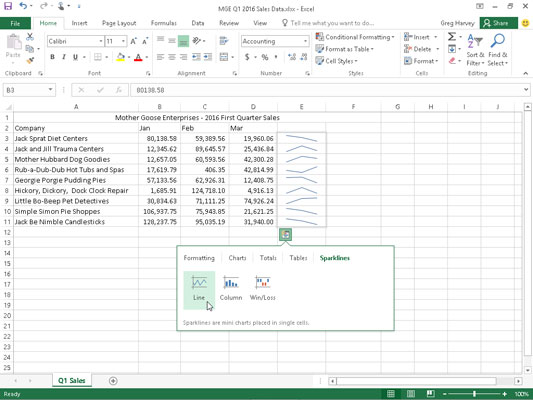
Sparklines peržiūra, siekiant vizualiai parodyti kiekvienos įmonės trijų mėnesių pardavimo tendencijas greitosios analizės įrankio Sparklines paletėje.
Sparklines taip pat galite pridėti naudodami komandų mygtukus Sparklines juostelės skirtuke Įterpti. Norėdami rankiniu būdu pridėti sparklines į darbalapio langelius:
Darbalapyje pasirinkite langelius su duomenimis, kuriuos norite pavaizduoti sparklines.
Skirtuko Įterpimas grupėje Sparklines spustelėkite norimą diagramos tipą (linija, stulpelis arba laimėjimas / praradimas) arba paspauskite Alt + NSL, jei norite gauti liniją, Alt + NSO, jei norite gauti stulpelį, arba Alt + NSW, jei norite gauti laimėjimą / praradimą.
„Excel“ atidaro dialogo langą „Sukurti sparklines“, kuriame yra du teksto laukai:
Duomenų diapazonas: rodo langelius, kuriuos pasirinkote su duomenimis, kuriuos norite sudaryti diagramoje.
Vietos diapazonas: leidžia nurodyti langelį arba langelių diapazoną, kuriame norite, kad būtų rodomos sparkles.
Pasirinkite langelį arba langelių diapazoną, kuriame norite, kad jūsų sparklines būtų rodomos teksto laukelyje Vietovės diapazonas, tada spustelėkite Gerai.
Kuriant sparklines, apimančias daugiau nei vieną langelį, eilučių ir stulpelių skaičius vietos diapazone turi atitikti eilučių ir stulpelių skaičių duomenų diapazone. (Tai yra, masyvai turi būti vienodo dydžio ir formos.)
Kadangi sparklines yra tokios mažos, galite jas lengvai įtraukti į langelius paskutiniame lentelės stulpelyje. Tokiu būdu sparkline grafika (kaip parodyta) gali vizualiai pavaizduoti duomenis ir padidinti prasmę, o tai yra neatsiejama lentelės dalis.
Pridėjus sparklines į darbalapį, „Excel 2016“ prideda kontekstinį skirtuką „Sparkline Tools“ su atskiru skirtuku Dizainas prie juostos, kuri rodoma, kai pasirenkamas langelis arba diapazonas su sparklines.
Šiame skirtuke Dizainas yra mygtukai, kuriuos galite naudoti norėdami redaguoti sparklines tipą, stilių ir formatą. Paskutinė grupė (vadinama grupė) šiame skirtuke leidžia suskirstyti sparklines diapazoną į vieną grupę, kuri gali turėti tą pačią ašį ir (arba) minimalias arba didžiausias reikšmes (pasirinkta naudojant išskleidžiamojo mygtuko Ašis parinktis). Tai labai naudinga, kai norite, kad sparklines rinkinys turėtų tuos pačius diagramos parametrus, kad jie vienodai atspindėtų duomenų tendencijas.
Negalite ištrinti sparklines iš langelių diapazono pasirinkę langelius ir paspausdami mygtuką Ištrinti. Vietoj to, norėdami pašalinti sparklines, dešiniuoju pelės mygtuku spustelėkite jų langelių diapazoną ir kontekstiniame meniu pasirinkite Sparklines→Clear Selected Sparklines. Jei pasirinkote sugrupuotą sparkline kolekciją, kurią norite pašalinti, pasirinkite parinktį Išvalyti pasirinktas Sparkline grupes.
Kartais gali prireikti įterpti neįprastą simbolį į Word 2010 dokumentą. Perskaitykite, kaip lengvai tai padaryti su mūsų patarimais ir simbolių sąrašu.
„Excel 2010“ naudoja septynias logines funkcijas – IR, FALSE, IF, IFERROR, NOT, OR ir TRUE. Sužinokite, kaip naudoti šias funkcijas efektyviai.
Sužinokite, kaip paslėpti ir atskleisti stulpelius bei eilutes programoje „Excel 2016“. Šis patarimas padės sutaupyti laiko ir organizuoti savo darbalapius.
Išsamus vadovas, kaip apskaičiuoti slankiuosius vidurkius „Excel“ programoje, skirtas duomenų analizei ir orų prognozėms.
Sužinokite, kaip efektyviai nukopijuoti formules Excel 2016 programoje naudojant automatinio pildymo funkciją, kad pagreitintumėte darbo eigą.
Galite pabrėžti pasirinktus langelius „Excel 2010“ darbalapyje pakeisdami užpildymo spalvą arba pritaikydami ląstelėms šabloną ar gradiento efektą.
Dirbdami su laiko kortelėmis ir planuodami programą „Excel“, dažnai pravartu lengvai nustatyti bet kokias datas, kurios patenka į savaitgalius. Šiame straipsnyje pateikiami žingsniai, kaip naudoti sąlyginį formatavimą.
Sužinokite, kaip sukurti diagramas „Word“, „Excel“ ir „PowerPoint“ programose „Office 365“. Daugiau informacijos rasite LuckyTemplates.com.
„Excel“ suvestinės lentelės leidžia kurti <strong>pasirinktinius skaičiavimus</strong>, įtraukiant daug pusiau standartinių skaičiavimų. Šiame straipsnyje pateiksiu detalius nurodymus, kaip efektyviai naudoti šią funkciją.
Nesvarbu, ar dievinate, ar nekenčiate Word gebėjimo išjuokti jūsų kalbos gebėjimus, jūs turite galutinį sprendimą. Yra daug nustatymų ir parinkčių, leidžiančių valdyti „Word“ rašybos ir gramatikos tikrinimo įrankius.





